Antergos – instalacja i pierwsze wrażenia
Ostatnia aktualizacja: 9 grudnia 2024, 10:41
Antergos to dystrybucja Linuksa zbudowana na Arch Linux. Jest kontynuacją projektu Cinnarch, który został zakończony na przełomie kwietnia i maja 2013 roku.
Niniejszy wpis ma charakter czysto poglądowy i może różnić się od Twojej instalacji i aktualnej wersji systemu.
System live dostępny jest wraz z preinstalowanymi pulpitami GNOME oraz Openbox (obraz Minimal). Antergos podczas instalacji oferuje możliwość zainstalowania pulpitu: Cinnamon, GNOME, KDE, MATE, Openbox lub Xfce oraz kilku wybranych aplikacji.
Do celów niniejszej instalacji użyłem obraz iso 2017.10, który można pobrać z naszego portalu.
System live oferuje możliwość wyboru języka, polski jest również dostępny.
1. Logowanie do domyślnego pulpitu GNOME w systemie live następuje automatycznie, tak samo jak uruchomienie instalatora systemu Cnchi.
2. Instalator nie jest w pełni spolonizowany, lecz nie przeszkadza to w wyborze domyślnego (tutaj: polski) języka instalowanego systemu.
3. System wymaga minimum 8GB powierzchni dyskowej oraz aktywnego połączenia z internetem.
4. W kolejnym kroku masz możliwość wyboru swojej obecnej lokalizacji.
5. Oraz układu klawiatury.
6. Instalator Cnchi posiada możliwość wyboru docelowego pulpitu, np: Cinnamon, GNOME, KDE, MATE, Xfce, menadżer okien Openbox lub tylko system bazowy.
7. Dodatkowo Cnchi oferuje kilka aplikacji do wyboru, które można dołączyć do instalowanego systemu, np.: przeglądarkę www Firefox lub Chromium, Gufw, jądro Linux LTS (domyślnie instaluje najnowsze), Flash plugin, pakiet biurowy LibreOffice oraz skonfigurować repozytoria AUR.
Ja wybrałem domyślny pulpit GNOME jako środowisko testowe.
8. Kolejny krok to konfiguracja tablicy partycji i wybór partycji na nowy system.
Instalator w trybie automatycznym umożliwia: wybór całego dysku, dodatkowej partycji domowej, zaszyfrowanie dysku, stworzenie woluminu logicznego (LVM), użycie systemu plików ZFS lub wybranie opcji manualnej, która pozwala na samodzielne partycjonowanie.
9. Podsumowanie dotychczasowych ustawień; w razie błędu, strzałką w lewo można cofnąć się, aby poprawić.
10. W ostatniej fazie przygotowań należy podać dane użytkownika, jego hasło oraz nazwę komputera, po której będzie identyfikowany w sieci.
11. Teraz system jest instalowany na dysku twardym komputera.
I to tyle, jeśli chodzi o samą instalację Antergos-a na dysku twardym (tutaj: wirtualnym).
Pierwsze uruchomienie – system zabootowany prawidłowo, lecz okno logowania wyrzuciło błąd związany z motywem.
Po przeładowaniu domyślnego motywu, mogłem przystąpić do pierwszego logowania.
Niestety system nie uruchomił pulpitu GNOME w sesji domyślnej, w sesji Xorg, ani też klasycznego GNOME.
Podejście drugie.
Nie szukając przyczyn błędu, postanowiłem dać drugą szansę Antergosowi, pobierając i uruchamiając obraz „Minimal”.
Byłem przekonany, iż będzie to obraz instalacyjny działający w trybie tekstowym, lecz się pomyliłem.
Obraz „Minimal” uruchomił system w trybie graficznym wraz z: menadżerem okien Openbox, panelem LXpanel oraz instalatorem graficznym Cnchi.
Instalacja przebiegła identycznie jak poprzednio, lecz tym razem wybrałem najmniejszy z oferowanych i najmniej konfliktowy (według mojego zdania) pulpit Openbox bez efektów pulpitu.
Po instalacji system umożliwił mi zalogowanie się do system, jednak z tym samym błędem związanym z domyślnym motywem.
Pierwsze uruchomienie menu Openbox-a poskutkowało dwoma błędami związanymi z miejscami (Places) oraz ostatnimi plikami (Recent files).
Najważniejszą dla mnie sprawą po instalacji każdego systemu operacyjnego jest jego aktualizacja.
Poleceniem:
pacman -Suy
bezproblemowo zaktualizowałem pakiety – nie było ich wiele – instalator pobrał podczas instalacji najnowsze wersje.
Podsumowanie:
Instalacja systemu jest bardzo prosta, a instalator Cnchi jest intuicyjny i prosty w obsłudze.
W odróżnieniu od innych systemów linuksowych live i ich instalatorów, Antergos dostarcza system demonstracyjny, który służy do zapoznania się z dystrybucją. Instalator, po wybraniu wszystkich opcji, pobiera pakiety z serwera sieciowego i je instaluje w chrootowanym środowisku.
Jestem trochę zawiedziony problemem związanym z uruchomieniem pulpitu GNOME. Instalowałem system w maszynie wirtualnej VirtualBox, więc mogę teoretycznie założyć, iż problem tkwił w tego typu maszynie.
Jednak patrząc na to z drugiej strony, nieczęsto spotykam się z problemem na VBoxie, szczególnie w sesji Xorg (sesja Wayland może stwarzać jeszcze problemy).
Drugim błędem, który wystąpił dwukrotnie był związany z domyślnym motywem okna logowania.
Błąd trzeci – menu Openbox.
Błąd czwarty – uruchomienie systemu live w trybie tekstowym zakończyło się uruchomieniem w trybie… graficznym.
Idealnym rozwiązaniem byłaby możliwość uruchomienia systemu i instalatora w trybie tekstowym.
Mocnym atutem jest automatyczna konfiguracja repozytoriów AUR oraz sprawna i bezproblemowa obsługa pakietów w trybie tekstowym.
Mankamentem można również uznać słabą polonizację instalatora Cnchi, jednakże większość użytkowników nie powinna mieć z tym problemu.
Koniec końców – instalacja Antergosa, poza drobnymi błędami, dostarcza w pełni skonfigurowany system bazujący na Arch Linux wraz z podstawowymi aplikacjami do jego dalszej rozbudowy.

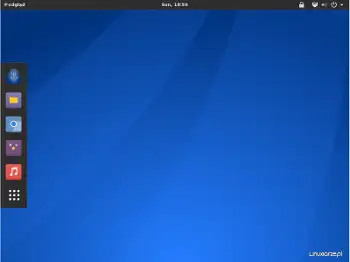
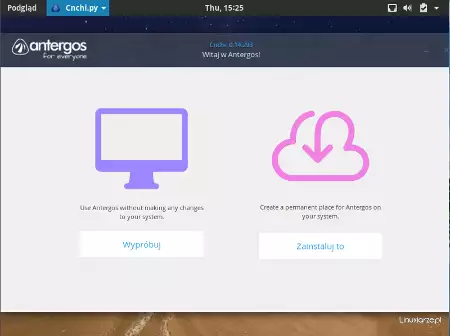
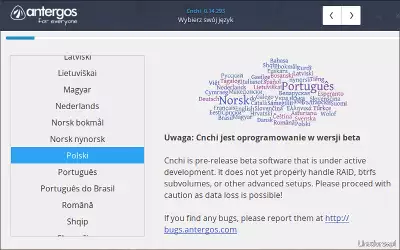
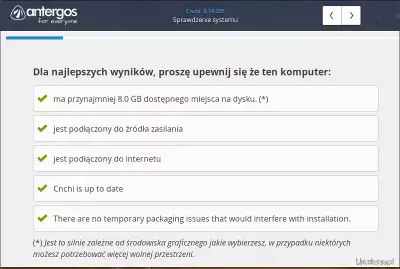
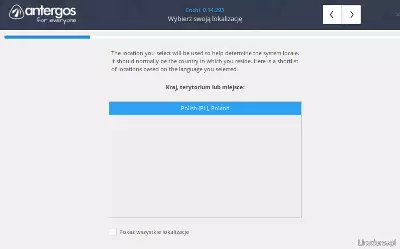
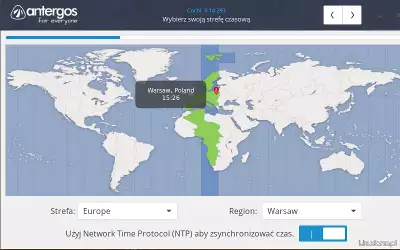
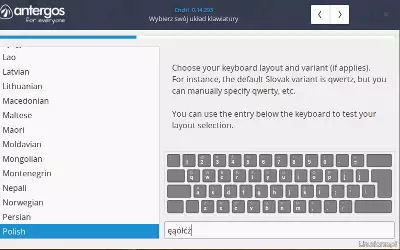
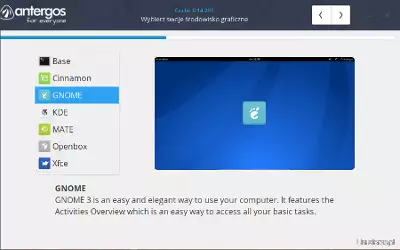
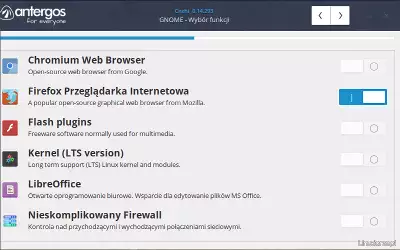
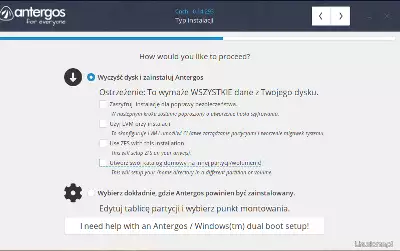
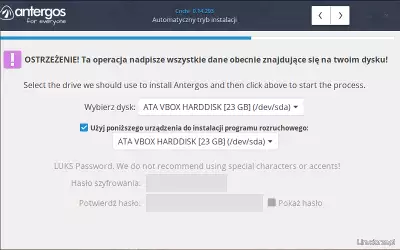
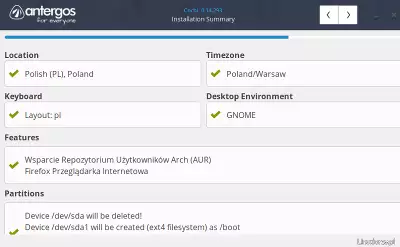
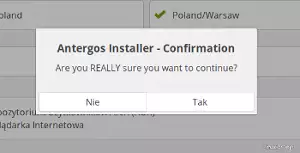
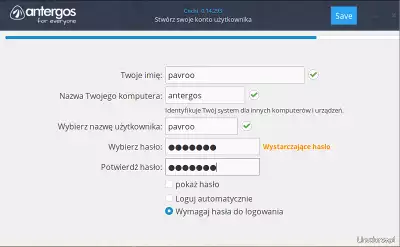
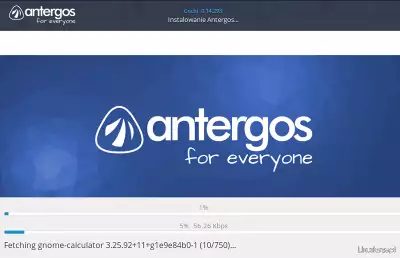
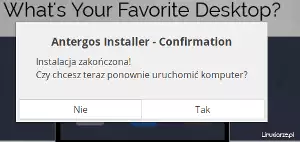
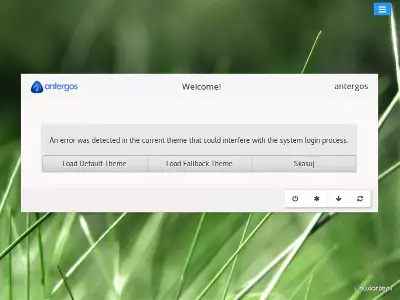
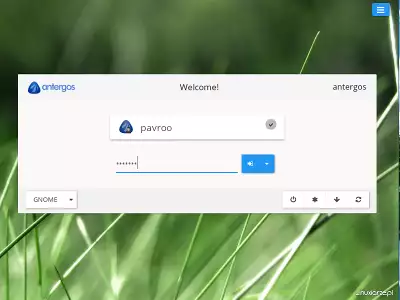
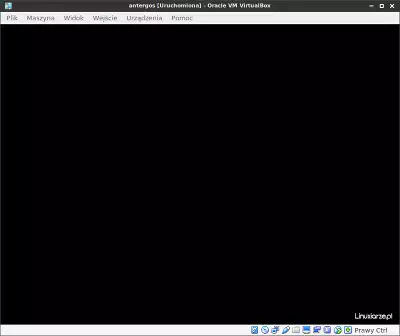
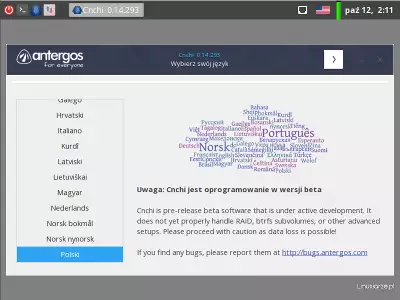
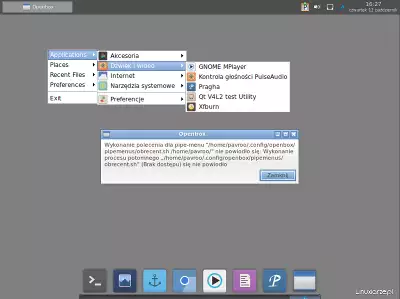
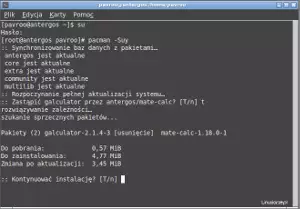

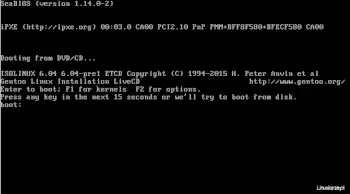
pawroo
Jak Ty to zainstalowałeś jak Ja nie mogę 🙁
po instalacji problem wszystko na forum